Aktivieren Sie einen Arbeitsbereich, erstellen oder ändern Sie einen Arbeitsbereich, und importieren Sie einen Arbeitsbereich aus einer partiellen CUIx-Datei in die Haupt-CUIx-Datei.
Aktivieren eines Arbeitsbereichs
Führen Sie einen der folgenden Schritte durch:
- Klicken Sie in der Statusleiste auf Arbeitsbereichswechsel, und wählen Sie den Arbeitsbereich aus, den Sie aktivieren möchten. ( Finden)
- Aktivieren Sie einen Arbeitsbereich im CUI-Editor:
- Klicken Sie auf

 . Finden
. Finden - Klicken Sie auf der Registerkarte Anpassen im Bereich Anpassungen in <Dateiname> auf das Pluszeichen (+) neben dem Knoten Arbeitsbereiche, um ihn zu erweitern.
- Klicken Sie mit der rechten Maustaste auf den Arbeitsbereich, den Sie aktivieren möchten. Klicken Sie auf Aktuell.
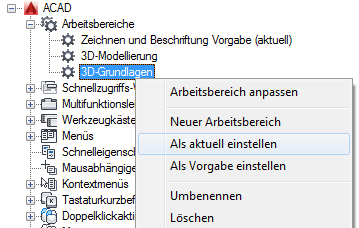
- Klicken Sie auf Anwenden.
- Klicken Sie auf
Speichern der Änderungen an einem Arbeitsbereich über das Anwendungsfenster
- Klicken Sie in der Statusleiste auf Arbeitsbereichswechsel, und wählen Sie Aktuelles speichern unter aus.
- Geben Sie im Dialogfeld Arbeitsbereich speichern im Feld Name den Namen des neuen Arbeitsbereichs ein, oder wählen Sie einen vorhandenen Arbeitsbereich aus der Dropdown-Liste aus, um ihn zu überschreiben.
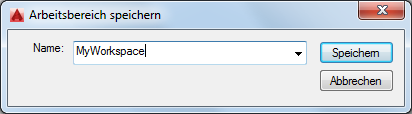
- Klicken Sie auf Speichern, um en Arbeitsbereich zu erstellen oder zu ändern.
Festlegen eines vorgabemäßigen Arbeitsbereichs
Arbeitsbereiche in einer CUIx-Datei können als Vorgabe markiert werden. Durch die Festlegung eines Arbeitsbereichs als Vorgabe wird bestimmt, dass dieser Arbeitsbereich wiederhergestellt werden soll, wenn die CUIx-Datei erstmals in das Programm geladen wird bzw. nachdem die CUIx-Datei mit dem Befehl ABILAD geladen wurde.
- Klicken Sie auf

 . Finden
. Finden - Klicken Sie auf der Registerkarte Anpassen im Bereich Anpassungen in <Dateiname> auf das Pluszeichen (+) neben dem Knoten Arbeitsbereiche, um ihn zu erweitern.
- Klicken Sie mit der rechten Maustaste auf den Arbeitsbereich, den Sie als Vorgabe festlegen möchten. Klicken Sie auf Vorgabe einstellen.
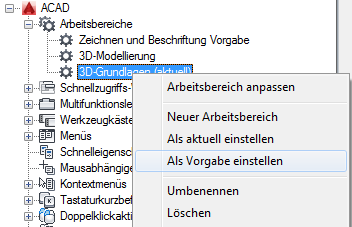
- Klicken Sie auf Anwenden.
Anmerkung: In AutoCAD können im Netzwerkeinrichtungsassistenten die Haupt- und Unternehmens-CUIx-Dateien angegeben werden. Wenn für die Haupt-CUIx-Datei ein Vorgabe-Arbeitsbereich festgelegt wurde, wird dieser als aktueller Arbeitsbereich eingestellt, wenn die Datei zum ersten Mal geladen wird.
Erstellen und Anpassen von Arbeitsbereichen
- Klicken Sie auf

 . Finden
. Finden - Klicken Sie auf der Registerkarte Anpassen im Bereich Anpassungen in <Dateiname> mit der rechten Maustaste auf den Knoten Arbeitsbereiche, und wählen Sie Neuer Arbeitsbereich aus.
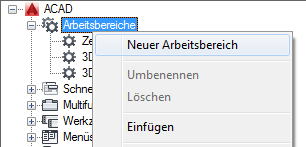
Ein neuer, leerer Arbeitsbereich (Arbeitsbereich1) wird am Ende der Arbeitsbereiche eingefügt.
Tipp: Sie können auch eine Kopie eines vorhandenen Arbeitsbereichs erstellen, indem Sie mit der rechten Maustaste auf einen Arbeitsbereich klicken und dann auf Duplizieren klicken. - Klicken Sie mit der rechten Maustaste auf Arbeitsbereich1. Klicken Sie auf Umbenennen, und geben Sie einen neuen Arbeitsbereichsnamen ein.
- Klicken Sie im Bereich Arbeitsbereichsinhalte auf Arbeitsbereich anpassen.
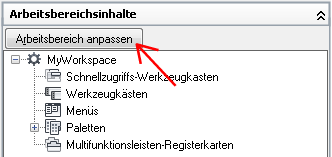
- Klicken Sie im Bereich Anpassungen in <Dateiname> auf das Pluszeichen (+) neben den Benutzeroberflächenelementen, um sie zu erweitern. Anmerkung: Neben den Knoten für den Schnellzugriffs-Werkzeugkasten, die Multifunktionsleisten-Registerkarten, Werkzeugkästen, Pulldown-Menüs und partiellen CUIx-Dateien werden nun Kontrollkästchen angezeigt, sodass Sie auf einfache Weise Elemente in den Arbeitsbereich einfügen können.
- Aktivieren Sie das Kontrollkästchen neben den einzelnen Benutzeroberflächenelementen, die Sie zum Arbeitsbereich hinzufügen möchten.
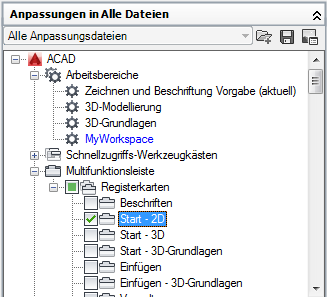
Die ausgewählten Benutzeroberflächenelemente werden zu dem Arbeitsbereich hinzugefügt.
- Klicken Sie im Bereich Arbeitsbereichsinhalte auf Fertig.
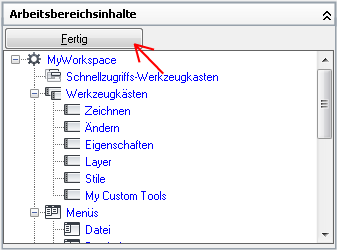
- Klicken Sie auf Anwenden.
Ändern der Eigenschaften von Arbeitsbereichen
- Klicken Sie auf

 . Finden
. Finden - Klicken Sie auf der Registerkarte Anpassen im Bereich Anpassungen in <Dateiname> auf den Arbeitsbereich, dessen Eigenschaften Sie ändern möchten.
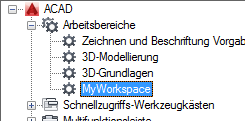
- Führen Sie im Bereich Eigenschaften die folgenden Schritte aus:
- Geben Sie im Feld Name einen Namen für den Arbeitsbereich ein.
- Geben Sie im Feld Beschreibung eine Beschreibung ein.
- Wählen Sie eine Option aus dem Feld Start Ein (Modell, Layout, Nicht ändern).
- Wählen Sie im Feld Menüleiste eine Option (Aus, Ein) aus.
- Wählen Sie im Feld Statusleiste eine Option (Aus, Ein) aus.
- Wählen Sie im Feld Navigationsleiste eine Option (Aus, Ein) aus.
- Wählen Sie im Feld Modell/Layout-Registerkarten eine Option aus(Ein, Aus, Nicht ändern).
- Wählen Sie eine Option aus dem Feld Bildlaufleisten (Ein, Aus, Nicht ändern).
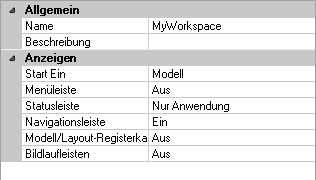
- Klicken Sie auf Anwenden.
Importieren von Arbeitsbereichen in eine Haupt-CUIx-Datei
- Klicken Sie auf

 . Finden
. Finden - Klicken Sie auf der Registerkarte Übertragen im Bereich Anpassungen in <Dateiname> (rechte Seite) auf die Schaltfläche Anpassungsdatei öffnen.
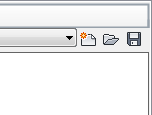
- Wählen Sie im Dialogfeld Öffnen die Anpassungsdatei aus, die den Arbeitsbereich enthält, die Sie zur Haupt-CUIx-Datei hinzufügen möchten.
- Ziehen Sie im Bereich Anpassungen in <Dateiname> (rechte Seite) den Arbeitsbereich aus der CUIx-Datei auf den Knoten Arbeitsbereiche der Haupt-CUIx-Datei im Bereich Anpassungen in <Dateiname> (linke Seite).
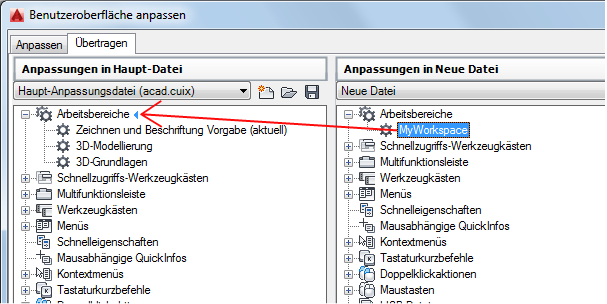
- Klicken Sie auf Anwenden.